Как подключить флешку к смартфону xiaomi
Технология On-The-Go появилась, по современным меркам, уже достаточно давно — сегодня никого не удивляет возможность подключения flash-накопителя «напрямую» к телефону. В магазине не стоит задумываться о том, поддерживает ли xiaomi otg технологию – продукция Сяоми соответствует современным тенденциям развития портативной техники.
Это значит, что при наличии специального переходника, к любой модели Redmi или Mi можно подсоединить жесткий диск, флешку, а также другие девайсы.
Зачем эти «навороты»?
Современный смартфон выполняет функции не только телефона, но и фотоаппарата, телевизора, домашнего кинотеатра. Как следствие, иногда требуется перенести один или несколько файлов на смартфон или обратно. Кроме того, некоторые модели можно подключить напрямую к телевизору, обеспечив себе просмотр фильмов в отличном качестве на широком экране.

Совсем уж экзотическое применение возможностей OTG – использование мышки или клавиатуры стационарного компьютера при работе пользовательского интерфейса на смартфоне.

Да, технология OTG позволяет сделать и это тоже, такой симбиоз может использоваться если у вас вдруг сломался компьютер, а напечатать отчет нужно срочно.
Как это работает?
Если вкратце — все работает практически без проблем и тонкой настройки. Во всех моделях Xiaomi, OTG как включить, так и выключить можно автоматически, без специальных команд и долгих блужданий по меню.
Основная загвоздка в наличии оригинального, правильно спаянного, корректно работающего кабель-переходника с microUSB или разъема типа С, на otg. Такого девайса в большинстве случаев бывает достаточно для выполнения большинства задач. Но при этом следует помнить о том, что зарядка аккумуляторной батареи аппарата через такой кабель — невозможна.

Шнур подключается к соответствующему разъему (usb или type-C) смартфона, а с другой стороны подключается, например, флешка.
Если подключить «мышь», на экране появится курсор. Соответствие кнопок мыши и реакции интерфейса miui можно определить экспериментально.
В верхней шторке появляется соответствующее уведомление о подключении накопителя памяти.

Работать с его содержимым можно сразу же после тапа на уведомление — запустится проводник, в котором будет «открыт» флеш-диск. Если этого не произошло, следует проверить вот что:
- Файловая система флешки должна быть FAT32. NTFS, exFAT или что-либо экзотическое Android пока не воспринимает своими штатными средствами и упорно будет предлагать отформатировать sd карту в понятный для него формат - FAT32;

- Для подключения hdd– портативного жесткого диска, необходимо наличие внешнего питания. Внешний жесткий диск, обычно, подключается двумя шнурами: один к powerbank, второй к otg переходнику.
Если все перечисленные действия не позволили видеть на смартфоне содержимое флешки, есть серьезное подозрение в том, что вам «повезло» купить неоригинальный OTG переходник, поэтому экономить на нем не стоит.
Еще один — теоретически возможный, вариант использования функции OTG в вашем смартфоне: подключение к hdmi порту телевизора. Для этого потребуется специальный адаптер с портами micro-usb (для подключения к смартфону), usb (для подключения дополнительного питания), hdmi (для подключения непосредственно к телевизору), через который и осуществляется подключение.
Не следует подключать адаптер во включенный телевизор! Сначала подключить все разъемы, затем включать смартфон и телевизор!
К сожалению, данный функционал поддерживается далеко не всеми моделями, и для реализации передачи изображения от смартфона на телевизор лучше пойти альтернативным путем — активировать соответствующую поддержку wi-fi.
Помимо флешек, мышек, клавиатур, дисков и телевизоров существует еще множество интересных и полезных устройств для подключения.



Естественно на этом список не заканчивается, очень много устройств есть на Aliexpress по запросу "OTG" , и помните, что дешевле - не всегда лучше.
В заключение, хочется обратить внимание на тот факт, что любое подключение дополнительных устройств к смартфону, повышает расход его аккумулятора. Это обязательно необходимо учитывать при использовании решений OTG технологии.

Запишись на ремонт apple iphone 11 pro, с хорошим обслуживанием, выполняем более 1000 различных ремонтов!
Xiaomi redmi note 4 не видит USB флешку через OTG подключение.
Функция OTG в Xiaomi –особый способ подключения через USB телефона, предоставляющий возможность работать с аппаратами, а также внешними накопителями информации.
Что можно подсоединять к USB на Xiaomi:
- USB-флешки
- Выносной жесткий накопитель на дисках (но питание его должно быть отдельно, так как напряжения от телефона недостаточно для работы)
- Мышку
- Разные клавиатуры
- Джойстик для игры
- Различные камеры
- Интернет модемы
- Устройства для печати
- Прочие приборы
В данной заметке разговор идёт, о том как подсоединить USB флешку, и также по какой причине в некоторых случаях мобильный никак не обнаруживает ее.
Флеш накопители к смартфону в большинстве случаев подсоединяются посредствам переходников. Так как они обладают обыкновенным USB, а в redmi note 4 Micro USB.
Переходник
В USB проводе и в штекере находится большое число контактов, которые обеспечивают функционал переходничка.
Некоторые модификации выполняют только зарядку батареи, и более ровным счетом ничего, некоторые позволяют подсоединить мышку, однако никак не могут передавать звучание с наружного аппарата в Xiaomi, а также в колонку.
Переходник от фирмы Xiaomi под (Micro USB) в нём OTG не работает, будьте в курсе.

Как должны хранится данные на флешке.
Форматы в которых могут храниться данные на накопителе, это exFAT, NTFS, FAT32, и также прочие.
Для распознания флешки, телефоном Xiaomi, требуется нужный формат FAT32. В ином случае мобильный аппарат не будет взаимодействовать с ней.
Когда в первый раз подключаете, смартфон предложит сделать очистку флешь памяти, для правильной работы с ней. В случае если на флешке отсутствуют сведения, давайте согласие с предложенным и ждите завершения форматирования. Уже после чего, раскройте программу «Проводник», она поможет увидеть файлы на карте памяти.

Сам проводник покажет в своём меню файлы флешки.
В случае, если на карте памяти записаны файлы, то записанные сведения, заранее перенесите на пк, и потом можно форматировать с помощью телефона.
На пк флешка функционирует с различными форматами сохранения данных.
Если вы даже соблюли все правила для взаимодействия с картой памяти. Xiaomi redmi note 4 не видит USB флешку, даже после этих действий. Это связано с объёмом памяти карты, 64 Гб., поддерживает наш смартфонов, и 128 Гб., тоже, но уже больше, реже из-за невозможности обработать, операционной системой Android.
Прекрасно функционирующая флешка на одном смартфоне, ни как не хочет работать на Xiaomi redmi note 4.
- Для начала зайдем в главные настройки смартфона, там переходим по строчке (О телефоне)
- Далее нужно нажимать от 8 до 10 раз на пункт «Версия MIUI», таким образом, мы становимся разработчиком, о чём свидетельствует надпись снизу.
- Возвратитесь в главные настройки, там будет надпись (Расширенные настройки), нажимаем на неё.
- Опустимся в самый конец списка меню, и увидим новую вкладку (Для разработчиков), заходим туда.
- Если вы впервые в этом меню, то знайте любое действие может повлечь за собой последствие отказа какой-нибудь функции телефона. Не отключайте ни каких пунктов, и не включайте, если не знаете его предназначения. Нам нужно найти режим (Отладки по USB), и разрешить его, кроме этого включаем ещё (Установку через USB).
- После проделанного, надо перезагрузить смартфон, что бы настройки вступили в силу.

Берём флешку и подсоединяем её к usb разъёму Хиаоми, через адаптер с функцией OTG.
Телефон должен обнаружить флешку, если и в этом случае нет реакции. То, скорей всего виновата дефектная флешь карта, либо как говорилось ранее, превышен объём в 128 Гб.
По теме Ремонт телефона


Xiaomi redmi 9 не видит USB флешку через OTG подключение


Xiaomi redmi note 4 не видит USB флешку через OTG подключение.


РЕМОНТ ТЕЛЕФОНОВ
БЫСТРО * КАЧЕСТВЕННО НАДЁЖНО * НЕДОРОГО * ОТРЕМОНТИРУЕМ * ВАШ * ТЕЛЕФОН
Ремонт
ЗАПЧАСТИ
Ремонтируем
Гарантия
Внимание! Мы не несём ответственности, за все ваши манипуляции с телефоном, выполняемые по нашим инструкциям. Выполнять ремонт должен квалифицированный специалист. Обращайтесь в предложенный нами Сервис по ремонту.
Когда качество пикселей определено, и среди них удалось обнаружить «выгоревшие», можно приступать к поиску приложений, которые исправят ситуацию:
- JScreenFix проста в использовании, для начала работы необходимо воспользоваться кнопкой Fix Stuck Pixels. Разработчик обещает 30 минут для совершения этой операции, но мастера сервисных центров рекомендуют оставлять устройства. Не менее чем на 10–12 часов для более полной проверки;
- Pixel Fixer: еще одна программа, аналогичная JScreenFix. Для восстановления пикселей также необходимо нажать на кнопку зеленого цвета;
- «Лечение битых пикселей»: платформа не только тестирует мобильный телефон на битые пиксели. А потом «лечит» их, но одновременно выявляет другие дефекты в дисплее.
При использовании приложений рекомендуется на время «лечения», устройства не отключать его от зарядных устройств. Во время обработки пикселей смартфон постоянно включен, поэтому зарядки может не хватить.
Микротрещины экрана, чреваты разрывом цепи питания. Если это случилось, то вам прийдется менять экран. Благо в Китае они стоят в несколько раз дешевле.
Бывает, и неисправности кроется в неправильной установке сим карты, либо флешки. Попробуйте их вынуть и проверить, что будет.
Карту с проблемами можно починить, восстановив битые кластеры, с помощью ПК.
Способ поможет, если Xiaomi, стал глючить после падения.При сотрясении, плохо выставленный штекер от дисплея может выпасть. Что повлечет за собой отключение модуля передачи изображения, либо частичное отключение.
Снимите крышку аппарата, и воткните шлейф в гнездо. Если он вставлен, то выньте его и вставьте. При этом не забудьте отключить шлейф питания, от аккумулятора.
Действия, как поступить в такой ситуации
Поможет смена графики на низкое разрешение. Требуется ограничить режим энергопотребления. Не продолжать играть при включенном зарядном устройстве телефона. Вынуть телефон из чехла, дать возможность общей вентиляции корпуса. Отключить телефон, снять аккумулятор.
Если смартфон, находился во влажном помещении, либо на него попадала влага. Особенно это касается USB входа, и затекания внутрь смартфона. Окислы могут приводить к утечке тока, а это способствует нагреву аппарата. Для устранения, вам необходимо почистить USB. Возьмите тонкую палочку и намотайте на неё ватку. Обмакните её в вайт спирит, либо спирт, и протрите контакты во входе.
Если вода попадала внутрь, то надо разбирать Мейзу. И, туже операцию проводить с контактами, которые присоединяются к плате. Но, прежде чем это делать, отключите шлейф аккумулятора во избежания замыкания.
Если у Meizu M8 не работает микрофон, для этого нужно проделать следующие действия.
Также, могут применяться программные методы. Но, они смогут помочь только при отсутствии неисправностей в самом устройстве. Этот способ один из самых простых, мы открываем на мобильнике настройки. И, выбираем команду « сбросить настройки ». Имейте в виду, что под этим понимается удаление со смартфона всех данных.
Чтобы полосы на экране Meizu M8 не беспокоили, нужно:
- Убедиться в целостности и подключить заново шлейф дисплейного модуля;
- Заменить экран полностью, если есть реальные повреждения;
- Обновить прошивку и оболочку Flyme.
В первой ситуации мог быть просто нарушен контакт. Соединение отошло из-за удара, засорились контакты или на заводе дисплей не был до конца соединён.
Во втором случае рекомендуется обращаться к специалистам по гарантии или в независимую мастерскую. Третий вариант указывает на то, что вы купили телефон с устаревшей версией ПО. Которое имеет недостатки, исправленные в обновлениях.
Для осуществления данной процедуры нужно:
- Войти в настройки прибора;
- Выбрать пункт «о телефоне»;
- В подменю потребуется выбрать проверку наличия обновлений – при включении Wi-Fi всё начнёт скачиваться;
- Прибор перезагрузится.
Появление полос во время пользования можно исключить сразу после покупки путём обновления. Это не аннулирует гарантию. В отличие от полной перепрошивки или самостоятельного ремонта в этот же период.
Банальный метод, это просто зайти на устройстве в аккаунт.
Нажать внизу на пункт « Удалить mi аккаунт ».
Если в Xiaomi пропал звук, сначала стоит проверить настройку аудиопараметров. Если стоит активный режим ( со звуком ), то продолжаем искать проблему.
Необходимо — почистить гнездо для наушников .
Если на экране смартфона xiaomi горит значок гарнитуры, а наушники не подключены, значит, замкнуло контакты. Поэтому звук транслируется в наушники, хоть физически они и не подключены.
После чистки перезагрузите телефон.
Если во время звонка собеседник вас плохо слышит, то возможно отключена эта функция. Зайдите в настройки «звук и вибрация» и подвиньте бегунок « шумоподавление » на значение « вкл «.
Если она активирована, а треск и помехи при разговоре присутствуют, то попробуйте выключить функцию.
Сброс аккаунта можно произвести, с помощью службы поддержки Сяоми.
Для этого необходимо иметь документы на телефон , для подтверждения, что он не краденый.
Как разговаривать с техподдержка Сяоми.
Далее пишем, что требуется. Хочу на Xiaomi redmi 6a сбросить mi аккаунт. Эта процедура, долгая, и может затянуться на 2 — 3 недели .
Выбираем английский язык и любую страну;
Производим подключение к интернету при помощи Wi-Fi или сотовых данных;
Заходим в « Privacy Policy » (Политика безопасности) и выделяем любой фрагмент текста. Справа нажимаем на три точки, « Web Search » и « Google App ». Далее мы можем перейти в настройки, нажав на запись « Settings ». Ищем пункт « О телефоне (About Phone) » и кликаем на него.
После входа нажимаем на « Версия ПО (Miui version) » на которую нужны быстро нажать несколько ( около 5 ) раз, пока не появится уведомление о предоставлении « прав Developer ». Возвращаемся и переходим в «Second Space», а потом «Turn on second space».
Здесь создается второе пространство и устройство уже вполне готово к работе. Тем не менее после перезагрузки все сбросится и придется все делать заново, поэтому продолжаем. Заходим в настройки, потом «About Phone», «Additional Settings» и «Меню разработчика (Developer)». Передвигаем переключать USB Debugging на позицию включения.
Подключаемся к компьютеру при помощи USB и запускаем Switch . Скачиваем « Minimal Adb and Fastboot » и включаем. Переходим на первый рабочий стол, а на компьютере набираем « adb devices ». Здесь же вводим следующую команду: adb (вводная команда) shell pm uninstall (параметры) –k –user 0 (значения) com.xiaomi.finddevice (связь с сервером);
Удаляем « Найти мой телефон (Find my phone) ».
Нюансы после такой отвязки.
После этого гаджет готов к полноценной эксплуатации: можно выходить в интернет, пользоваться различными программами и т. д.
Тем не менее, стоит обратить, что нельзя будет пользоваться сервисами Сяоми. Что объясняется отсутствием самой учетной записи. На учётную запись Xiaomi, много жалоб от пользователей, из-за некачественно выполненого по, и вполне логично, что её удаляют.

Как и многие современные телефоны, телефоны Xiaomi помимо функции зарядки от USB гнезда, имеет возможность передачи данных (работа как USB накопитель), так и работать в режиме USB модем. В случае когда при подключении смартфона к ПК появляется меню выбора нужного режима работы, все просто и понятно. Для этого необходимо подключить кабель одной стороной к смартфону, другой к компьютеру, после чего, если кабель исправный и выбранный порт USB позволяет, на экране Xiaomi появится всплывающее окно, в котором будут перечислены несколько вариантов работы. Выберите режим «Передача файлов» и готово. Иногда нужно опустить верхнюю панель (она же шторка) с кнопками быстрого доступа, под которыми появится меню, в котором опять же выбрать «Передача файлов».
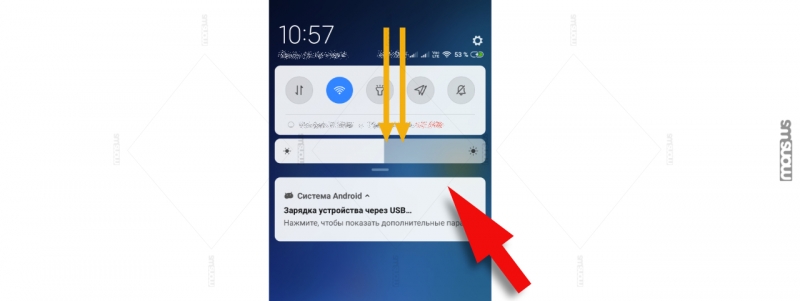
Но бывают ситуации, когда при подключении данное меню не появляется или появляется,но при этом требуется каждый раз выбирать нужный режим (в то время как на ранних версиях, вариант можно было выставить по умолчанию).
Внимание, перечисленные далее шаги могут повредить вашему смартфону, поэтому все шаги вы выполняете только на свой страх и риск, при наличии острой необходимости!
Для этого нам необходимо включить режим разработчика, и попробовать выставить режим работы USB как «Передача файлов» или установить какой-то из нужных вам режимов по умолчанию.
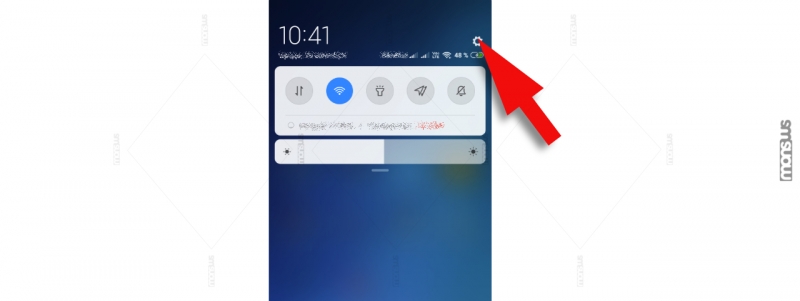
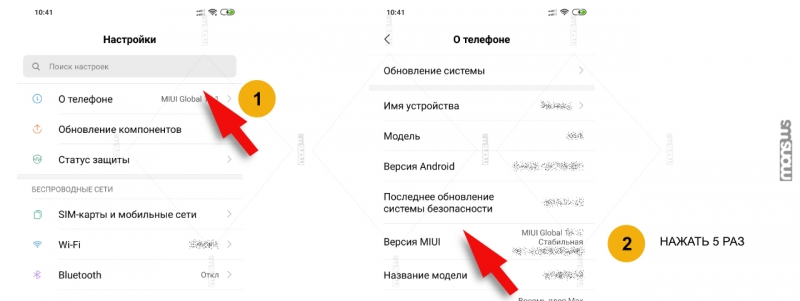
Внимание: войдя в раздел разработчиков постарайтесь без необходимости ничего там не менять.
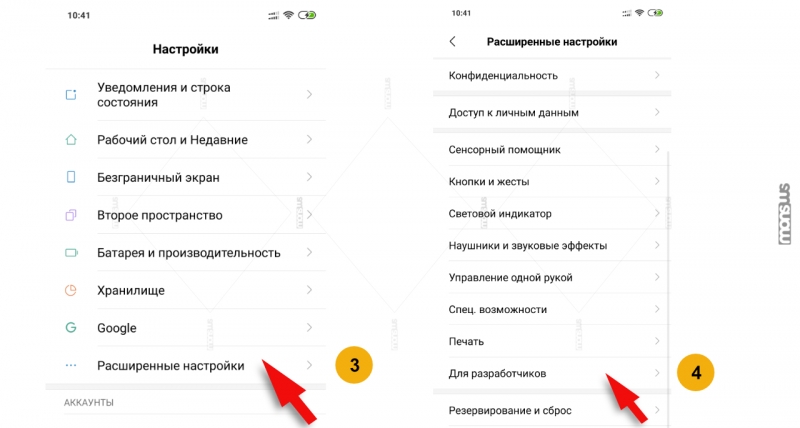
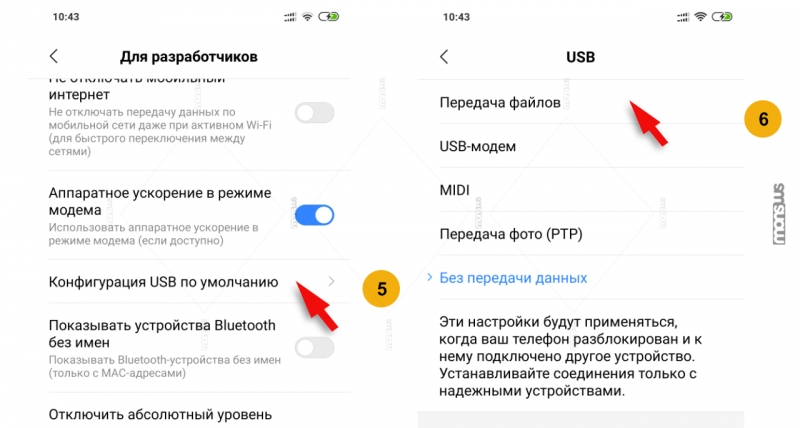
ПОРЯДОК ВКЛЮЧЕНИЯ РЕЖИМА USB НАКОПИТЕЛЯ ДЛЯ MIUI 12
*изображения кликабельны
*изображения кликабельны
Теоретически все должно заработать. Если не помогло, дальнейшие вариации могут варьироваться от проблем с драйверами на ПК, до поврежденного шнура (или не поддерживающего передачу данных) до проблем с самим портом USB или проблем прошивкой и гадать можно долго. Выше всего лишь один из вариантов решения данной проблемы.
Иногда проблему с пропаданием меню выбора способа подключения к ПК, может вызвать приложение superSU, которое блокирует меню в выпадающей шторке. Упоминания об этой особенности неоднократно встречаются в различных обсуждениях на форумах посвященных как Xiaomi, MIUI та к и проблемам подключения и обсуждениях различных способов получения ROOT прав на устройстве.
Что нужно для этого




Конечно же в случае с Сяоми Ми А1 это особого смысла не имеет, так как там порт USB Type-C со стандартом USB 2.0, но пусть это будет задел на будущее.

Также для теста использовалась флешка Kingston DataTraveler USB 2.0.

Она очень хорошо подошла к переходнику и отчасти вписалась в общий вид.

Конечно максимальной гармонии добиться не удалось, но смотрится неплохо.

Теперь втыкаем ее в Xiaomi Mi A1.

А дальше начинается самое интересное.
Флешка не читается?
Для быстрого прочтения флешки на смартфоне она должна быть отформатирована в стандарт FAT32, но это устаревший уже формат и он имеет ряд минусов, среди которых, например, ограничение на размер файла в 4 ГБ. То есть на эту флешку нельзя записать фильм размером более 4 ГБ.
Поэтому стоит форматировать ее в:

Устанавливаем в смартфон эту парочку (есть и другие программы, это не панацея), а после уже вставляем флешку в Mi A1.

Плагин автоматически запускается и предлагает открыть флешку через Total Commander. Соглашаемся.

Теперь в одной вкладке файлового менеджера вы будете видеть содержимое флешки,

а во второй файловую систему телефона.


и скопировать несколько роликов в нее. Для этого нужно найти видео в смартфоне, выбрать их несколько, нажав и подержав пару секунд на одном из файлов.

Далее нажимаем на второй ярлык внизу, слева и копируем файлы.

Процесс копирования хоть и не очень быстрый, но вполне приемлем. Впрочем, скорость закачки Total Commander не отображает.
Подключаем жесткий диск к Xiaomi
Собственно здесь процедура 1 в 1 такая же как и в случае с флешкой. Если просто вставить жесткий диск в смартфон, увидим предложение его форматировать. Если же заранее установить связку Total Commander + плагин, то сразу появится предложение открыть диск.


Так что в итоге?
Связка из 2-х приложений и переходника USB Type-C решает проблему копирования файлов на внешние диски. Работает конечно же на: Xiaomi Mi 6, Mi 5x, Mi A1, Mi Note 3, Mi Max 2, Mi Mix 2 и других смартфонах Сяоми, оснащенных портом USB Type-C.
Читайте также:


